Na de smartphone is intussen ook de smart tv razend populair geworden. Een smart tv kan makkelijk connecteren met het internet, maar ook met je smartphone en je computer waardoor je er veel meer met kan doen. Denk maar aan “vrt nu” of “vtm go” afspelen op je tv of makkelijk je vakantiefoto’s tonen op groot scherm. Natuurlijk heeft nog niet iedereen zo’n nieuwe smart tv. Het kan zijn dat jouw televisie al een beetje ouder is maar nog niet perse toe is aan vernieuwing. Om van jouw tv ook een smart tv te maken kan je een Chromecast gebruiken.
 Wat is een Chromecast?
Wat is een Chromecast?
Een Chromecast is een apparaat dat je aan je tv kan aansluiten. Dit apparaat zorgt ervoor dat je jouw televisie makkelijk met je smartphone of tablet kan verbinden. Door dit te doen kan je dus je tv met je smartphone of tablet bedienen. Daardoor is het makkelijk om bijvoorbeeld foto’s of muziek te laten afspelen op je televisie maar je kan er ook computerspelletjes en video’s met afspelen.
Een voorbeeld: heb je een van je favoriete series gemist op één? Dan kan je via je computer of smartphone surfen naar “vrt nu” en het scherm laten afspelen op je tv scherm zodat je kan kijken op groter scherm.
Hoe werkt zo’n Chromecast?
Je kan een Chromecast kopen in zowat alle elektronicazaken. Denk maar aan Krëfel, Coolblue enzovoort. Een Chromecast installeren is niet erg moeilijk. Dit is hoe je het doet:
Op je televisie:
- Stop de Chromecast in de HDMI ingang van je televisie.
- Steek de stekker in het stopcontact en start je televisie op.
- Kies de juiste HDMI aansluiting op je televisie waar je net de Chromecast hebt aangesloten.
Op je smartphone
- Download via je smartphone de Google Home app
 via Google Play of de Play Store.
via Google Play of de Play Store. - In de app kan je klikken op “Toevoegen” en dan op “Apparaat instellen”. Vervolgens kan je klikken op “Nieuwe apparaten in huis instellen”.
- Soms kan je kiezen voor “Huis”, als dat er nog niet is kan je dat nu instellen.
- De Google Home app zal nu op zoek gaan naar je Chromecast. Als hij die gevonden heeft, klik dan op “Ja” om hem in te stellen.
- Er komt een code op je scherm. Vergelijk die met de code die op je tv staat. Als de codes overeenkomen, klik dan op ja.
- De app zal vragen of je wil helpen om Chromecast te verbeteren. Als je hier “Ja, is goed” klikt, geef je Chromecast de toestemming om je gebruik van je Chromecast op te volgen zodat ze hiermee aan de slag kunnen met verdere ontwikkelingen. Wil je dat niet, klik dan op “Nee, bedankt”.
- Kies de ruimte in je huis waar de Chromecast is geplaatst en druk op volgende.
- Nu moet je verbinding maken met je Wifi. Kies het juiste Wifi netwerk en klik op “Volgende”.
Let op, om je toestel te kunnen verbinden met je televisie moet je hetzelfde Wifi netwerk gebruiken. - Je kan ervoor kiezen om je Chromecast te koppelen met je Google account. Dit kan je enkel doen als je een Gmail account hebt. Klik op “Volgende” als je graag wil koppelen met je Google account. Klik op “Niet nu” als je dat niet wil
Je bent klaar! Je kan nu het scherm van je smartphone bekijken op je televisie door op het cast-icoontje te drukken.

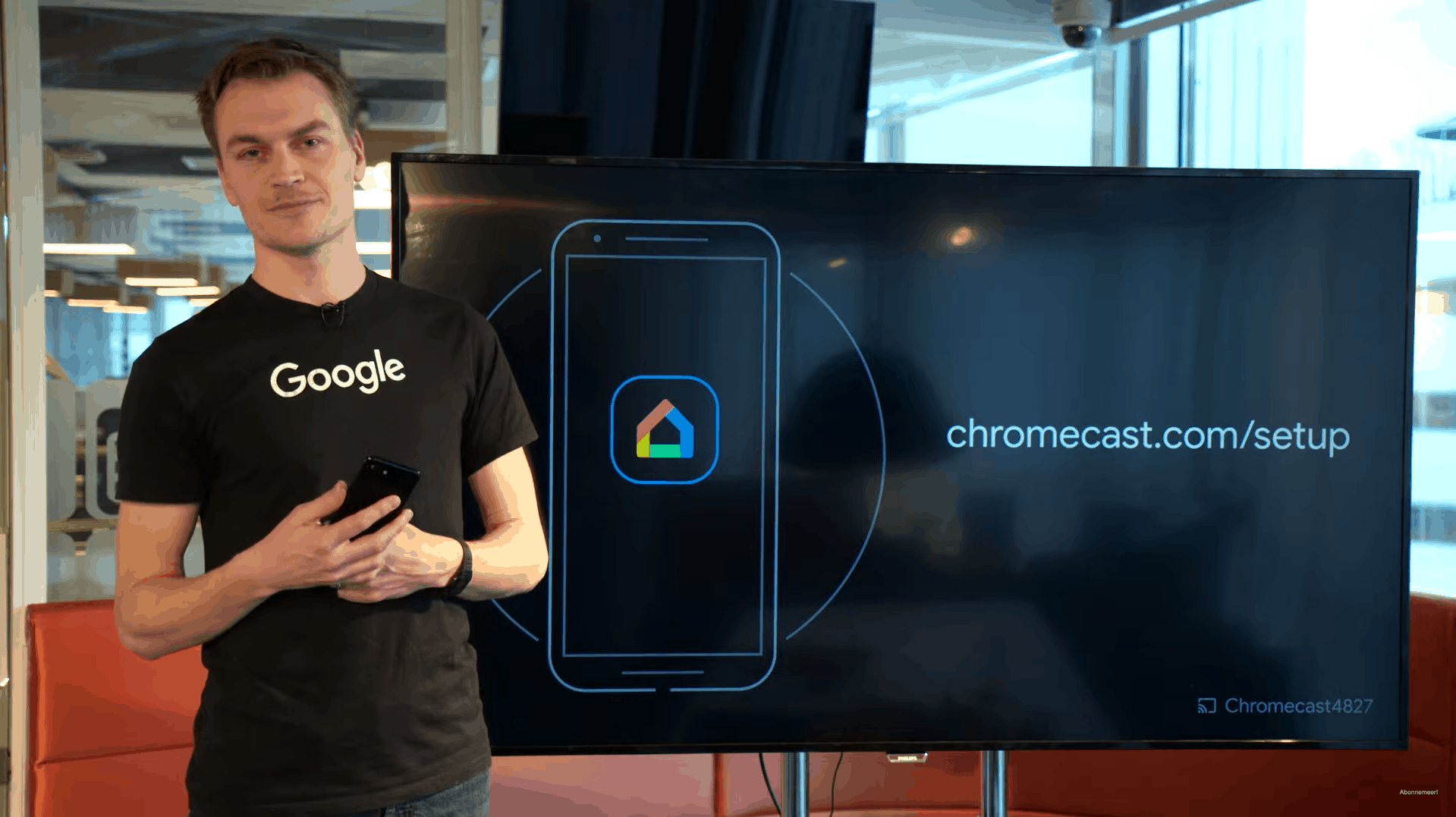
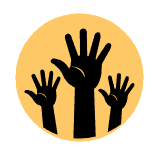

5 reacties
De Chromecast krijgt denk ik zijn stroom via de HDMI-aansluiting, of vergis ik mij?